Я постоянно публикую фотографии в социальных сетях, и качество этих снимков для меня — это вопрос принципа. Знаю, как обидно, когда классная фотография после загрузки в Instagram превращается в размытое месиво. Поэтому я выработал свой собственный workflow в Photoshop, который позволяет мне выжимать максимум из каждого кадра, сохраняя при этом приличное качество после сжатия социальными сетями. И сегодня я хочу поделиться с вами своими наработками!

1. Определяемся с размером (и не промахиваемся!)
Начнем с азов — размеры. Каждая соцсеть диктует свои условия. Я обычно ориентируюсь на такие параметры:
- Instagram: Тут всё непросто! Для обычных постов (квадрат, портрет, пейзаж) — стараюсь держаться 1080 пикселей по большей стороне. Для Stories — строго 1080×1920.
- Facebook: Для постов — 1200×630 пикселей — беспроигрышный вариант.
- Twitter: 1200×675 — и всё отлично смотрится в ленте.
- ВКонтакте: 700×500 — стандартный размер для постов.
В Photoshop использую «Кадрирование» (Crop Tool), чтобы задать нужные пропорции заранее. Если нужно просто изменить размер, иду в «Изображение» -> «Размер изображения» (Image -> Image Size). Главное — не забудьте про опцию «Пересчитать» (Resample)! Обычно я выбираю «Бикубическая (более гладкая)» (Bicubic Smoother), если уменьшаю, и «Бикубическая (более резкая)» (Bicubic Sharper), если увеличиваю (но стараюсь этого избегать!).
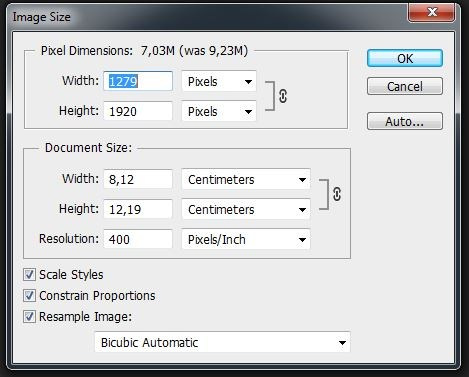
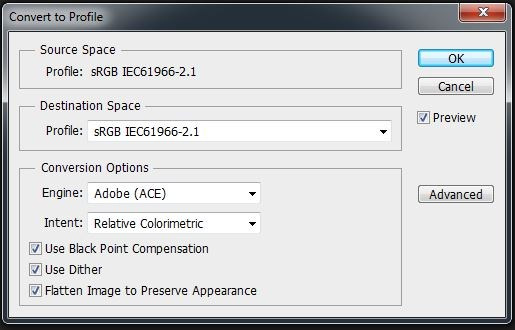
2. Цветовой профиль — мой верный друг sRGB
Важно помнить, что в интернете царит sRGB. Забудьте про Adobe RGB для соцсетей, если не хотите получить блеклые и странные цвета. Я всегда проверяю, какой профиль у моего изображения, и, если нужно, конвертирую его: «Редактирование» -> «Преобразовать в профиль» (Edit -> Convert to Profile) и выбираю sRGB IEC61 966-2.1.
3. Магия «Сохранить для Web (Legacy)»
Вот тут начинается самое интересное! Социальные сети сжимают фотографии, и наша задача — сделать так, чтобы это сжатие прошло максимально безболезненно.
- Формат: JPEG для фотографий, PNG — для графики и текста. Все просто.
- Качество: Открываю «Файл» -> «Экспорт» -> «Сохранить для Web (Legacy)» (File -> Export -> Save for Web (Legacy)). Начинаю с качества около 80% и смотрю, как сильно меняется изображение и размер файла. Главное — найти баланс!
- Метаданные: Удаляю все лишнее в том же окне — убираю галочку с «Metadata». Зачем им знать, где я сделал это фото?
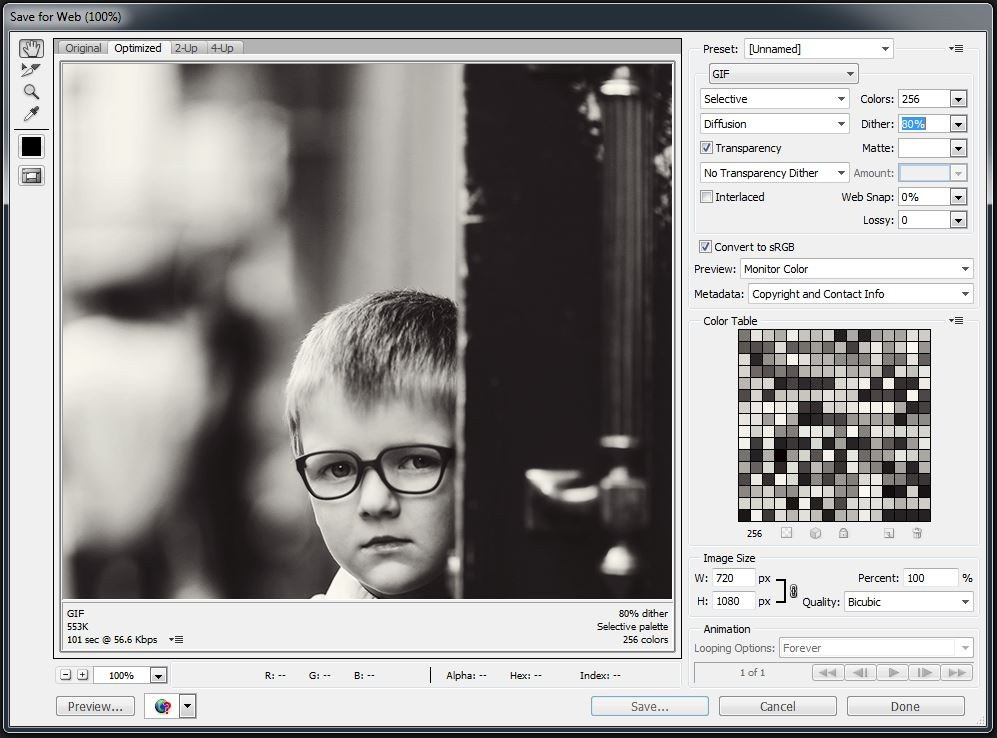
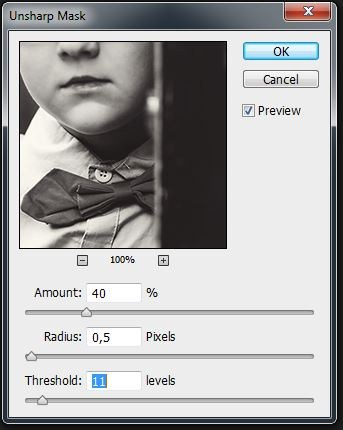
4. Финальный штрих — резкость!
После уменьшения размера фотографии часто немного теряют в резкости. Я использую «Контурная резкость» (Unsharp Mask): «Фильтр» -> «Резкость» -> «Контурная резкость» (Filter -> Sharpen -> Unsharp Mask). Главное — не переборщить!
- Эффект (Amount): Обычно хватает 30-50%.
- Радиус (Radius): 0.5-1 пиксель — достаточно.
- Порог (Threshold): Подбираю, чтобы не появился лишний шум.
5. Автоматизируем рутину! (Мой подарок для вас!)
Чтобы не повторять все эти действия каждый раз, я создал свой собственный Action в Photoshop! Это мой секретный рецепт, который позволяет мне подготовить фотографии для соцсетей в один клик. И я готов поделиться им с вами!
Скачать actions
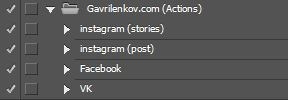
Как установить Action:
- Скачайте файл (.atn).
- Откройте в Photoshop панель «Операции» (Window -> Actions).
- В меню панели выберите «Загрузить операции» (Load Actions).
- Выберите скачанный файл.
- Action появится в панели. Просто выберите его и нажмите кнопку «Воспроизвести» (Play)!
Надеюсь, мои советы и мой Action помогут вам создавать потрясающие фотографии для ваших социальных сетей!
Блог

Балет

А у вас есть сертификат профессионального фотографа?

Собираемся на осеннюю фотосессию.













